PS时间轴简单动画制作教程
设·集合小编 发布时间:2023-03-26 09:29:40 608次最后更新:2024-03-08 11:50:24
在PS中我们经常使用时间轴中的帧动画制作动画效果,今天给大家分享下使用时间轴如何制作简单的动画。希望本文内容能够给大家带来帮助。
点击观看“PS”视频教程,帮助你更好的上手

工具/软件
硬件型号:雷神(ThundeRobot)911Zero
系统版本:Windows7
所需软件:PS CS6
方法/步骤
第1步
打开PS,新建一个400x300大小的画布,点击确定建立

第2步
在画布中建立两个图形,一个圆形和一个矩形方框,方框在这里主要的作用作
为参考位置

第3步
将圆图层栅格化转为位图,方便我们稍后的操作

第4步
然后打开窗口菜单栏下的时间轴选项
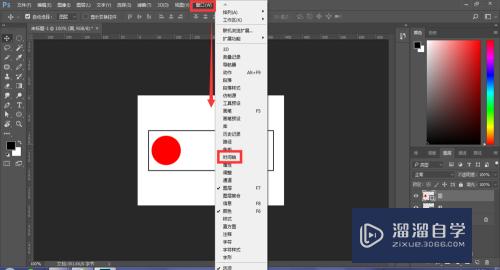
第5步
选择创建视频时间轴选项,点击打开进入属性栏

第6步
在打开的时间轴属性栏设置中,会根据图层个数出现一个时间轴设置选项,如
图

第7步
打开圆所在的选项栏,第一个是位置选项,点击位置前面的圆点,在右侧显示
栏中就会出现一个定位的点,如图,这作为我们图形的起始位置

第8步
设置动画需要的时间,可以通过鼠标拖动延长或缩短时间;
将起始位置的时间线,向右拖动一段距离,如图

第9步
然后再在位置选项栏中,点击定位点

第10步
确定了定位点后,再调整图形位置,现在将圆形调整位置为选框末端位置,这
样对于图形的位移设置完成

第11步
然后设置动画为循环播放,点击开始播放,查看效果

第12步
效果没问题后,选择文件中的存储为web所用格式,选择gif格式,循环选项选
择为永远,然后保存导出。这样使用时间轴制作的动画制作完成。

相关文章
广告位


评论列表